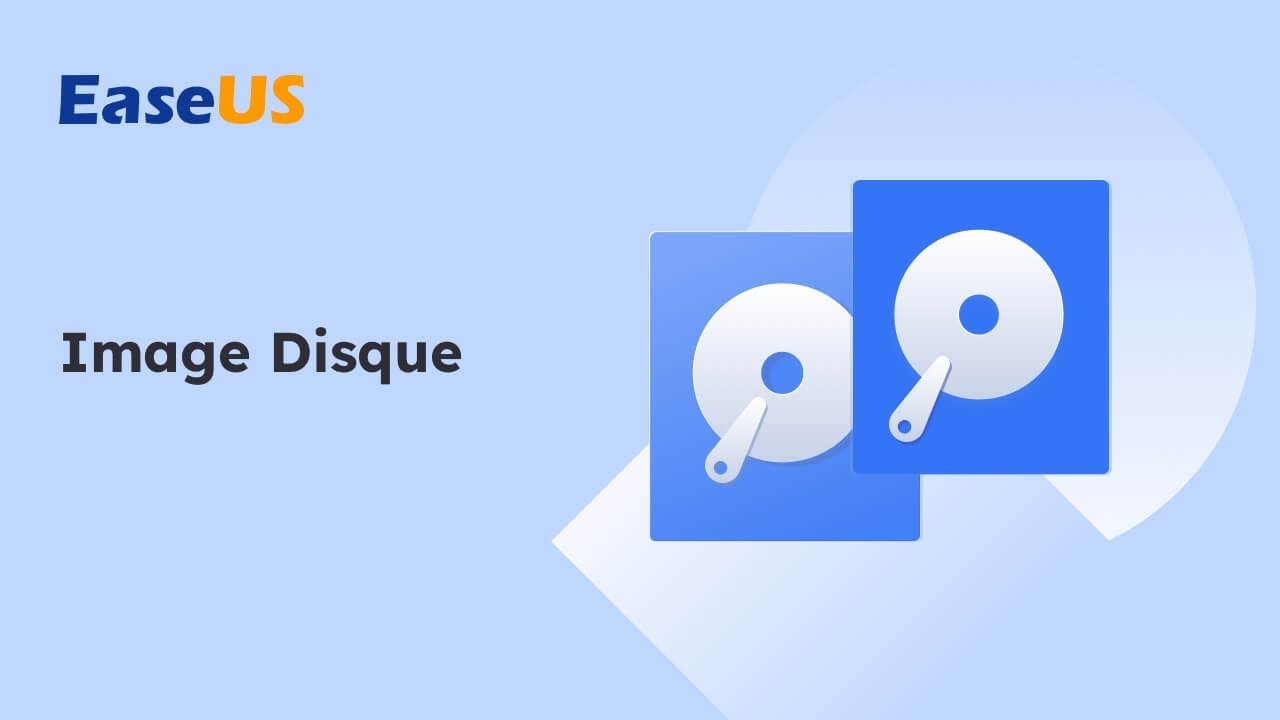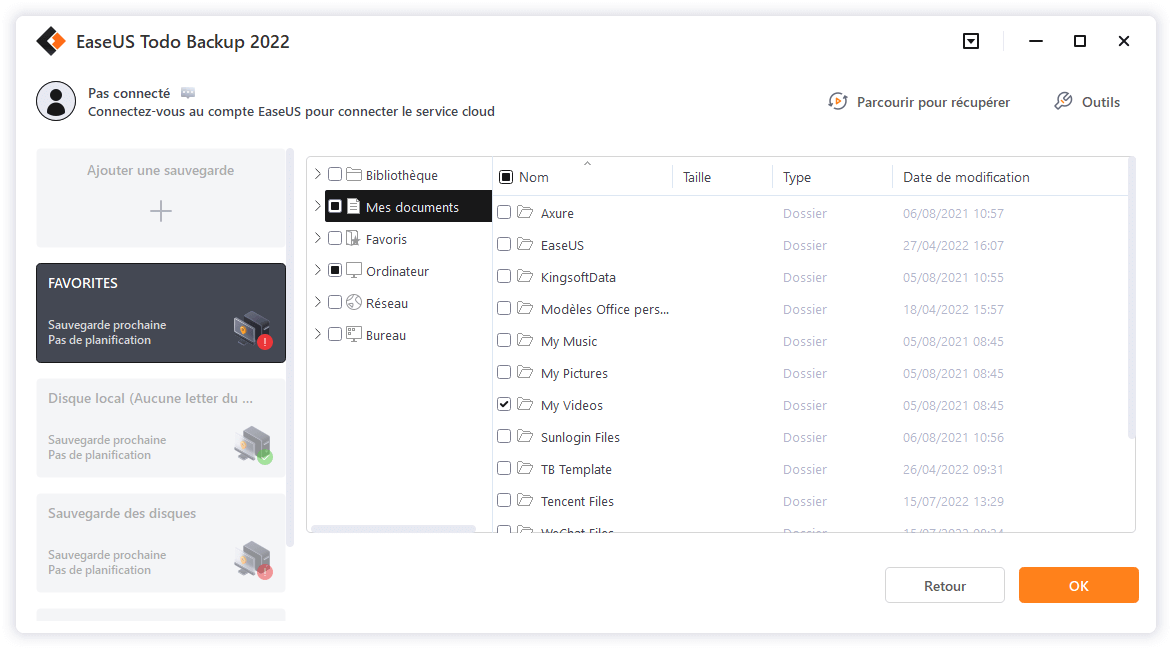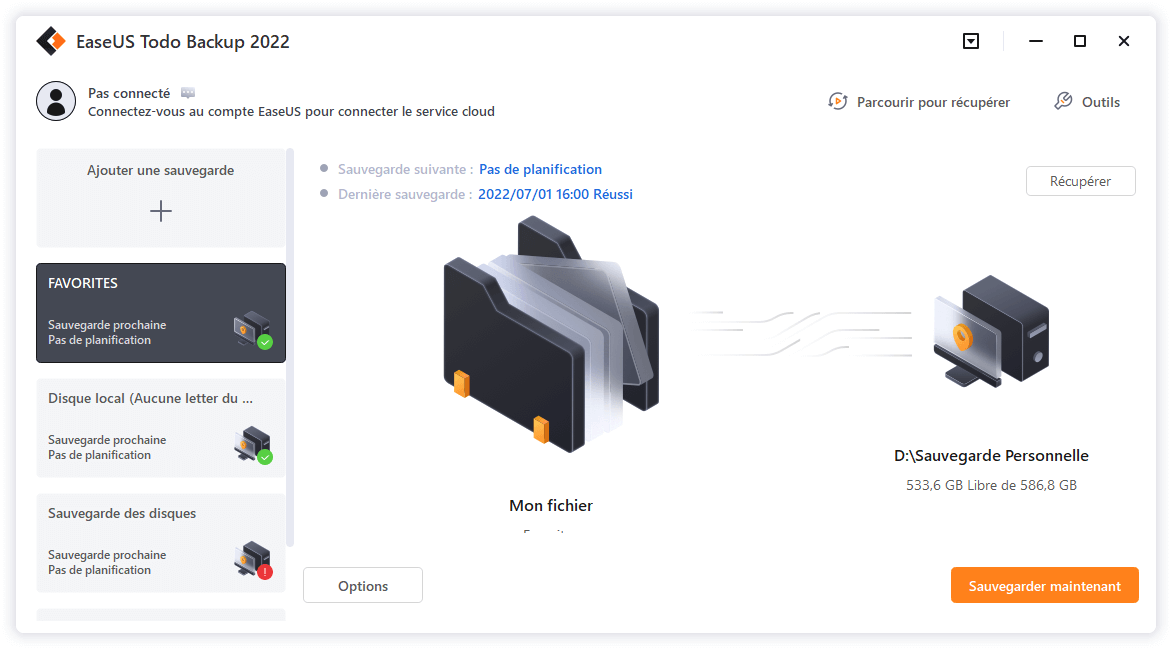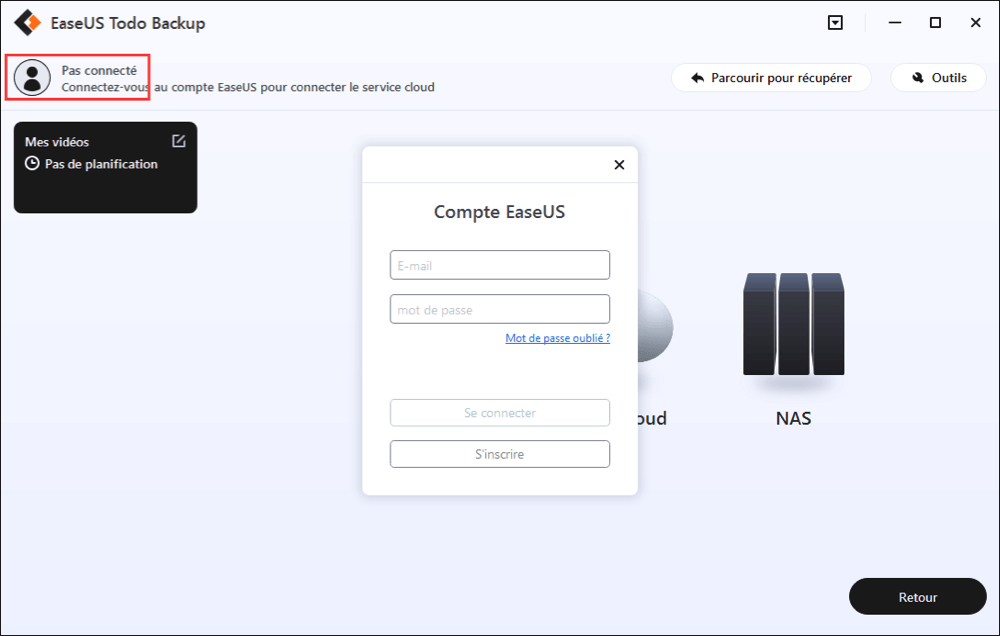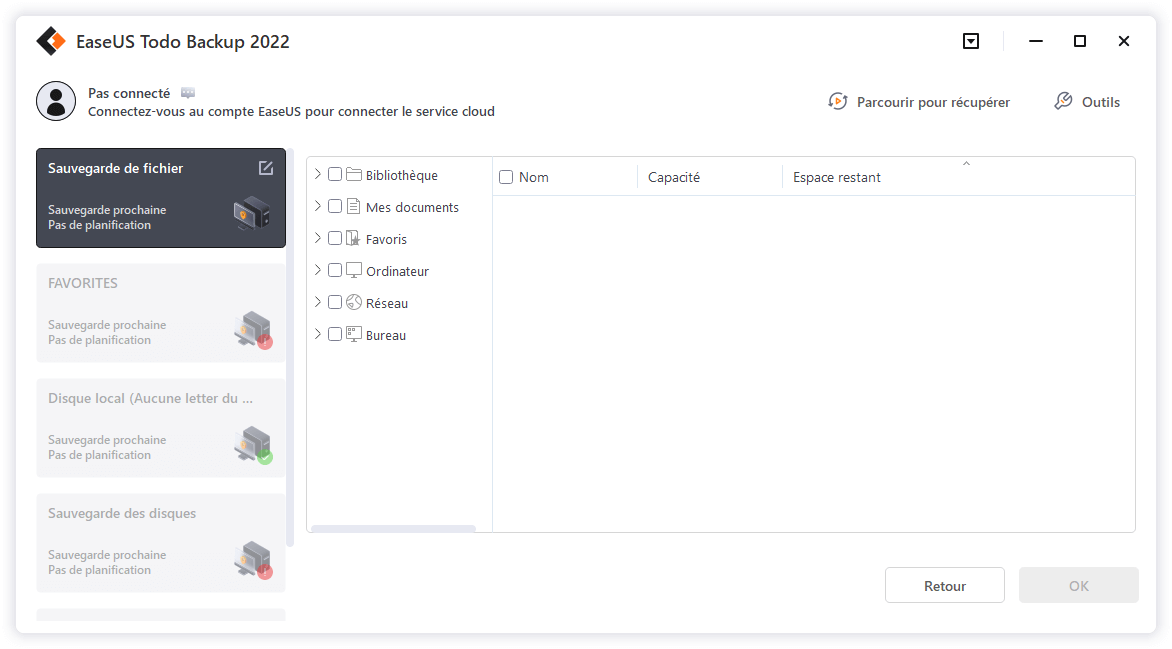EaseUS Todo Backup
- Sauvegarder et restaurer des fichiers personnels en toute sécurité en quelques clics.
- Un seul clic pour cloner, mettre à niveau ou transférer rapidement votre système.
Vous serez d'accord avec moi si je dis : C'est terrible si vous avez perdu des données sans aucune sauvegarde.
Eh bien, vos données n'ont que la valeur de votre sauvegarde actuelle. Si vous avez des précautions - une sauvegarde ou une image, c'est un jeu d'enfant de protéger vos données.
En général, l'imagerie disque est juste une pièce d'équipement de stockage qui inclut le contenu complet et la structure au nom d'un support de stockage de données, tel qu'un disque dur. Habituellement, elle peut être créée par un logiciel d'image de disque en sauvegardant le support source secteur par secteur.
Avec le développement croissant de la technologie informatique, les utilisateurs d'ordinateurs sont confrontés à de nombreux problèmes de disque, tels qu'une panne du système, qui peut entraîner une perte de données importante ou causer de graves dommages à l'ordinateur. Ce désastre arrive fréquemment aux utilisateurs de Windows 10. Pour éviter d'endommager les données et de réinstaller le système d'exploitation et d'autres applications, le logiciel d'image de disque pour Windows 10 peut aider les utilisateurs à cloner le disque système Windows 10 et à effectuer un travail de restauration de sauvegarde Windows 10 avec peu d'efforts.
Toutes les solutions d'image de disque ne sont pas créées égales. Certains logiciels d'image de disque pour Windows 10 ne sauvegardent que des fichiers spécifiques ou des fichiers avec des plateformes limitées. Ainsi, nous avons testé et examiné plus de 10 logiciels d'image de disque pour Windows 10, et finalement choisi les 6 meilleurs logiciels d'image disque gratuits en fonction du prix, de la plateforme, de l'interface et des fonctions.
| 🔢 Nombre de logiciels testés | 18 |
| ⏳ Durée du test | 2 mois |
| 💻 Appareils testés | Un ordinateur portable HP, un ordinateur de bureau Lenovo |
| ⌚ Vitesse de clonage | 10Mo/s - 100Mo/s |
| 🛒 Prix | Gratuit |
| 🏆 Le plus recommandé | EaseUS Todo Backup Free |
Voici la liste des 6 meilleurs logiciels d'image de disque :
📌Chapitres vidéo:
0:41 EaseUS Todo Backup
02:41 Acronis True Image
03:15 Iperius Backup
03:24 Clonezilla
03:34 Zinstall FullBack
03:45 Active Disk Image
Nous vous recommandons ici EaseUS Todo Backup Free, un logiciel d'image disque gratuit pour Windows 10/8/7Vista/XP, pour sa fonctionnalité robuste, sûre et facile à utiliser. Grâce à ses assistants d'instructions détaillées, il vous permet de sauvegarder rapidement l'état de votre système, vos fichiers, vos dossiers, votre partition et votre disque en quelques minutes sans l'aide d'un spécialiste informatique. Cette méthode peut vous aider à gagner beaucoup de temps pour réinstaller le système d'exploitation et les applications de Windows et récupérer les données perdues à la suite d'un désastre inattendu.
Prix : $29.95/an;30 jours gratuits
Plate-forme : Windows 10/8.1/8/7/Vista/XP
Interface : Nouvelle et conviviale
Fonctions mises en évidence :
Étape 1. Pour la première fois que vous utilisez EaseUS Todo Backup pour sauvegarder des fichiers, cliquez sur Créer une sauvegarde sur l'écran d'accueil, puis cliquez avec la souris sur le grand point d'interrogation pour Sélectionner le contenu de la sauvegarde.
Étape 2. Puisque vous allez sauvegarder des fichiers et des dossiers sur votre ordinateur, passez au mode de sauvegarde « Fichier », où vous pouvez sélectionner des images, des vidéos, des documents et tous les autres types de fichiers à sauvegarder.
Étape 3. Suivez les chemins pour localiser les fichiers, dossiers ou répertoires que vous voulez sauvegarder, sélectionnez-les tous et cliquez sur « OK ».
Étape 4. Vous devez maintenant sélectionner un emplacement de sauvegarde pour enregistrer et conserver la sauvegarde.
Étape 5. EaseUS Todo Backup permet aux utilisateurs d'enregistrer les fichiers de sauvegarde sur n'importe quel périphérique pratique pour vous, comme un disque dur local, un lecteur USB externe, une carte SD, un lecteur réseau ou un lecteur NAS, ainsi qu'un lecteur en nuage de la marque EaseUS. Nous recommandons personnellement aux utilisateurs de choisir le disque en nuage plutôt qu'un disque physique pour enregistrer des sauvegardes importantes, en raison de la plus grande accessibilité, flexibilité et sécurité.
Pour pouvoir accéder au EaseUS Cloud, il suffit de s'inscrire par e-mail et de se connecter.
Étape 6. Si vous êtes intéressé par un programme de sauvegarde automatique et intelligent pour la prochaine tâche de sauvegarde de fichiers, continuez avec le paramètre « Options ». Vous pouvez y crypter une sauvegarde de fichiers confidentiels, compresser la taille de l'image de sauvegarde ou personnaliser un schéma de sauvegarde pour indiquer au logiciel à quel moment il doit commencer la prochaine sauvegarde.
Personnalisez une tâche de sauvegarde avancée et automatique ici :
Cliquez sur « Sauvegarder maintenant »pour lancer le processus de sauvegarde des fichiers. Vos fichiers de sauvegarde terminés sont visibles dans la zone de gauche dans un style carte.
Acronis True Image propose des images de disque complètes et des sauvegardes incrémentielles, des notifications, etc. Il s'agit de l'une des meilleures solutions d'imagerie disque du marché pour les utilisateurs qui ont besoin de protéger leurs données.
Prix : 34,99 $/an ; 30 jours gratuits
Plate-forme : Windows 10/8.1/8/7
Interface : Nouvelle et moins conviviale

Fonctionnalités mises en avant :
Iperius Backup vous fournit une sauvegarde complète du système et une reprise après sinistre. Avec ce logiciel, vous pouvez piloter l'image et la sauvegarde vers NAS, Dropbox, OneDrive et Google Drive. Il est excellent pour les organisations qui ont besoin d'une solution d'imagerie disque conviviale.
Prix : 84 $ ; 30 jours gratuits
Plate-forme : Windows 10, 7, 8 - Server 2008
Interface : Vieille et moins conviviale

Fonctionnalités mises en avant :
Il s'agit d'un logiciel d'image gratuit pour Windows 10. Il vous aide à faire le déploiement du système, la sauvegarde bare metal et la récupération. Il existe trois versions de Clonezilla disponibles au téléchargement : Clonezilla Live, Clonezilla Lite Server et Clonezilla SE.
Prix : gratuit
Plate-forme : Windows/Mac/Linux
Interface : Vieille et difficile pour les débutants

Fonctionnalités mises en avant :
Zinstall FullBack couvre tout ce dont vous avez besoin. Il peut créer une sauvegarde de vos programmes, de vos paramètres logiciels, de vos comptes et de vos e-mails. Vous pouvez enregistrer la sauvegarde sur un stockage en nuage ou sur une clé USB ou encore sur Dropbox, OneDrive ou Amazon.
Prix : 199 $ en une seule fois ; essai gratuit de 30 jours
Plate-forme : Windows 10/8.1/8/7
Interface : Nouvelle et simple
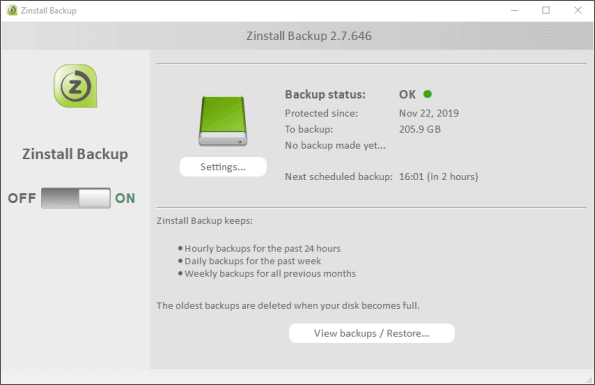
Fonctionnalités mises en avant :
Le dernier logiciel d'imagerie gratuit pour Windows 10 est Active Disk Image. Avec lui, vous pouvez effectuer des sauvegardes sur toute une gamme de disques, notamment les disques durs, les disques SSD, les CD, les DVD, les lecteurs flash USB, les cartes mémoire, les USB, etc. Les sauvegardes planifiées vous permettent de mettre à jour votre stockage régulièrement.
Prix : 39 $ pour la version standard
Plate-forme : Windows 10/8.1/8/7/XP
Interface : Vieille et complexe
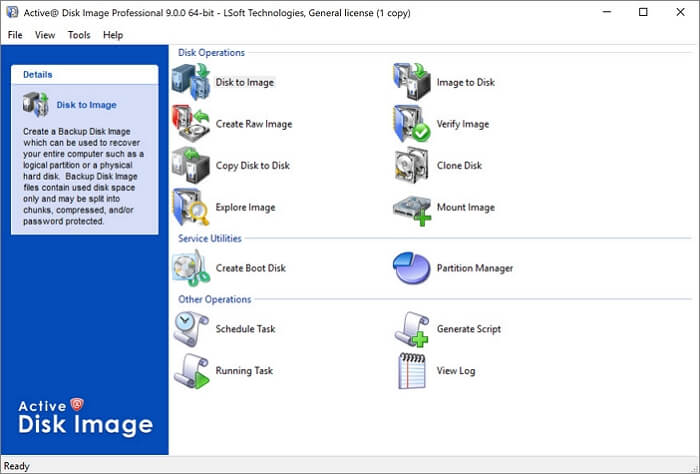
Fonctionnalités mises en avant :
Selon la liste des meilleurs logiciels d'image pour Windows 10, le logiciel de sauvegarde et de récupération EaseUS se distingue parmi eux. EaseUS Todo Backup permet de sauvegarder et de restaurer le système en un seul clic, de sorte que vous pouvez rapidement remettre le système en marche en cas de panne du système ou de défaillance matérielle. En outre, il vous permet de sauvegarder et de restaurer le disque, la partition, les fichiers ou les dossiers de Windows 10 après une attaque de virus, un téléchargement de logiciel instable, une panne de disque dur, etc.
En outre, pour assurer une protection continue du système, vous pouvez sauvegarder le système Windows 10 avec une sauvegarde incrémentielle plus tard après la première sauvegarde. La sauvegarde différentielle et la sauvegarde incrémentielle ne sauvegardent que les fichiers modifiés.
Parallèlement, EaseUS Todo Backup est utile si vous souhaitez mettre à niveau l'ancien disque dur plus petit sans réinstaller le système d'exploitation et les applications une fois de plus dans Windows 10.
Le produit d'imagerie de disque offrant des fonctions avancées, une interface conviviale et un prix réduit est le meilleur. EaseUS Todo Backup est le meilleur logiciel d'imagerie de disque sur le marché actuel. Téléchargez-le et protégez vos données à tout moment.
Oui, Windows 10 dispose d'un logiciel d'image intégré appelé Sauvegarde et restauration. Il permet de créer une image du système ou de sauvegarder des fichiers et des dossiers. Vous pouvez l'utiliser pour restaurer votre système ou vos fichiers et dossiers en cas de panne.
Tous les outils ci-dessus que nous avons listés dans l'article sont disponibles pour une utilisation gratuite. Parmi eux, EaseUS Todo Backup Free offre une période d'essai gratuite de 30 jours, et c'est le meilleur logiciel de clonage gratuit pour Windows 11/10/8/7.

EaseUS Todo Backup
Outil de sauvegarde intelligent pour vos fichiers et l'ensemble de votre ordinateur sous Windows 10/8/7.
Télécharger100% Sûr
Taille: 1.88Mo
![]()